小编为你解决win10系统远程控制的处理对策
时间:2021-09-07 13:45编辑:admin来源:www.xiuxiu8.net
方法一 步骤一:开启远程并获取ip
1、在被控制电脑中找到【此电脑】在这个图标上点右键再选择【属性】,如图:
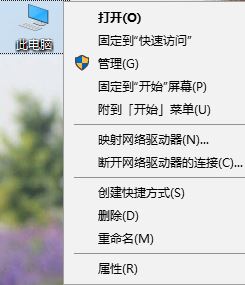
(图一)
2、打开属性界面后,在左上角进入系统设置界面点击【远程设置】,如图:
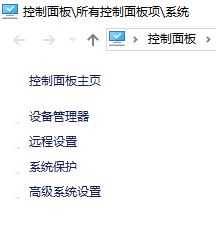
(图二)
3、系统属性界面下的【远程】选卡下找到并勾选【允许远程协助连接这台计算机】远程桌面下也要点击【允许远程连接此计算机】,如图三图四:
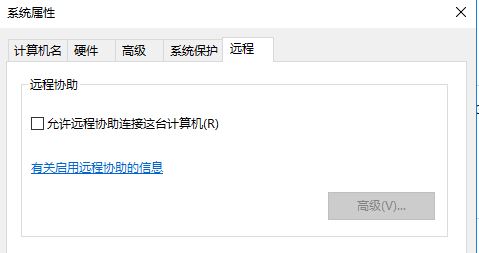
(图三)
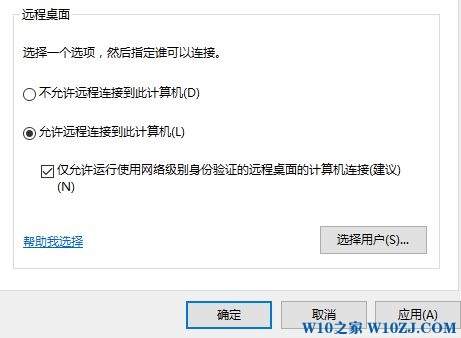
(图四)
4、在开始菜单上单击右键,选择命令提示符(管理员),在命令提示符中通过在终端输入ipconfig命令,查询自己当前的无线ip ,如图:
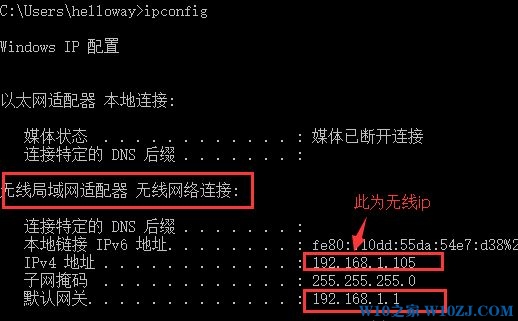
(图五)
5、通常TP-LINK路由器的地址都是192.168.1.1,如果你想上网的话就设置为192.168.1.105 子网掩码:255.255.255.0 默认网关:192.168.1.1 DNS:222.201.130.33 备用DNS:222.201.130.30(广州地区) 以上是基本的上网设置,如图六:
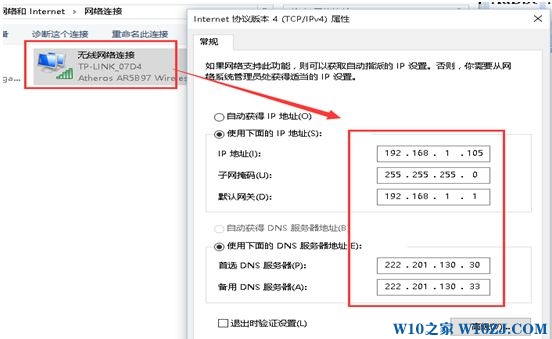
(图六)
6、路由器设置:打开浏览器:192.168.1.1,密码用户名:admin (默认情况下,若修改了登录密码则按修改后的登录密码进行登陆);
7、登陆路由器后,查看上网的设置的wan口的IP地址等信息,该wan口的ip地址即为外网机器(如实验室的电脑,拥有独立的ip)访问通过路由器的电脑(如宿舍无线上网的电脑)的ip ,如图七:
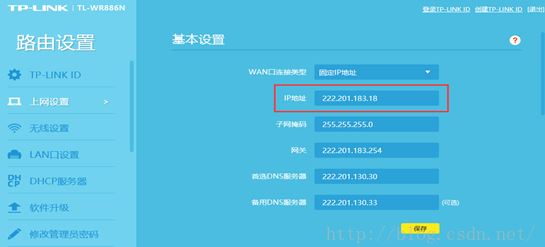
(图七)
8、设置虚拟服务器设置(注:其中2007为外网机器访问通过路由器的电脑的端口(该数字可以随便设,只要不与特定的端口号冲突即可),3389为远程连接的内网端口,内网ip即为通过路由器的电脑ip)如图八:
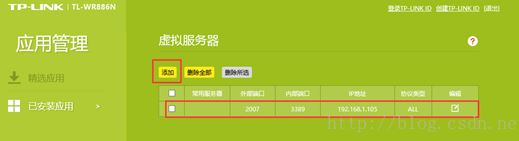
(图八)
9、按下win+R打开“运行”,输入“regedit”,打开注册表,依次展开以下路径:
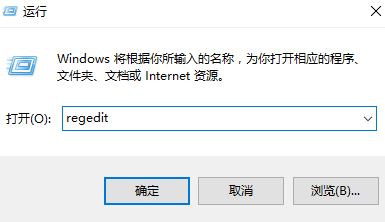
(图九)
方法一步骤二:连接到远程计算机
1、在控制电脑上点击开始菜单 -- windows 附件 -- 远程桌面连接 ,如图十:
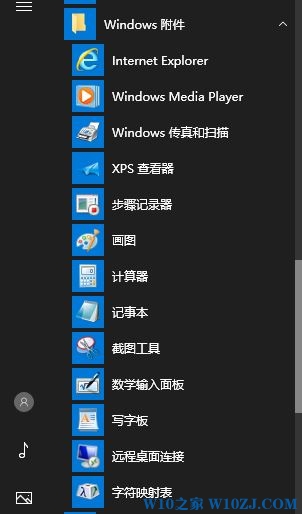
(图十)
2、然后输入 ip 端口号 点击链接 输入密码即可。
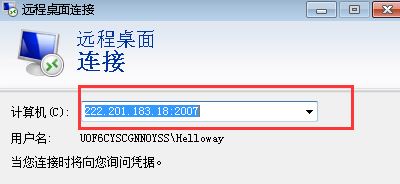
方法二:通过TeamViewer 进行链接 (推荐)
1、下载运行“TeamViewer ”,随后我们会看见打开界面,www.w10zj.com并选择:①安装并随后远程控制该计算机 ②个人/非商务用途。然后点击右下角“接受-完成”。
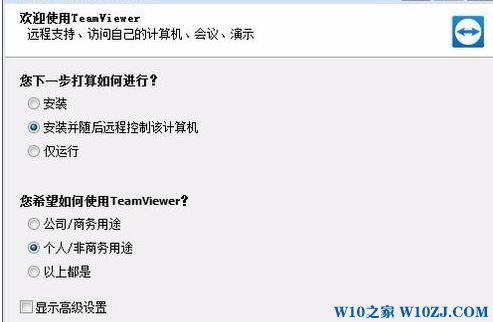
2、若弹出无人值守点击取消即可;
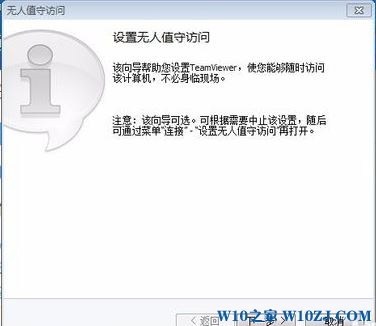
3、打开运行,等左下角出现“连接准备已就绪”时,ID 和 密码已经生成完毕,在控制电脑上打开TeamViewer ,输入伙伴ID,点击 链接到伙伴,在弹出的框中输入密码即可进行连接。
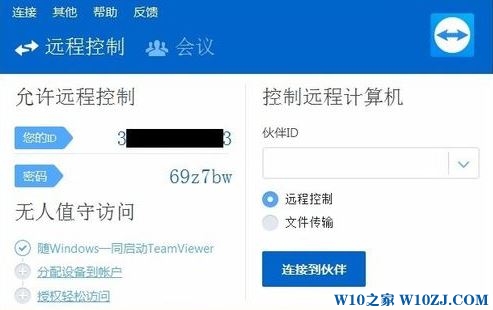
以上就是win10系统中远程控制电脑的操作方法。
通过小编的解答,大家都知道该怎么解决win10系统远程控制的操作方法了吧如果你的电脑也遇到了这种情况,可以试试上面的方法哦。还有不明白的小伙伴可以留言给小编来帮你们解惑。
相关文章
-

win10系统无法识别usb大容量存储设备解决方法的处理步骤
通过USB连接可以做许多的事情,其中最常见的就是U盘就是通过USB接口连接进行使用的,所以不管是USB接口还是USB这个词都是我们不会陌生
2022-07-26 10:20 -

高手指导win10系统诊断策略服务已被禁用的处理方法
根据小伙伴们的反馈,发现win10系统诊断策略服务已被禁用的问题是很多朋友的困扰,小编也算对电脑系统的部分问题了解的比较清楚,所以认为win10系统诊断策略服务已被禁用的问题还
2021-08-20 19:30 -

大神为你讲解win10系统wps残留office6文件夹删不掉的设置技巧
根据小伙伴们的反馈,发现win10系统wps残留office6文件夹删不掉的问题是很多朋友的困扰,即便很容易处理,还是有朋友不知道win10系统wp
2021-09-04 07:57 -

主编细说win10系统xbox校准手柄的操作办法
根据小伙伴们的反馈,发现win10系统xbox校准手柄的问题是很多朋友的困扰,于是小编就在网上搜集整理了win10系统xbox校准手柄的一些处理步骤,因此就有很多小伙伴来向我咨询win10系统
2021-10-16 23:36 -

手把手还原win10系统开机Windows boot manager无法启动BOOTBCD的恢复方法
依据网友的反响发觉win10系统开机Windows boot manager无法启动BOOTBCD的情况是大多数网友的困惑之处,即便很容易处理,还是有朋友不
2021-08-29 03:48 -

怎么快速解决win10系统若要升级windows server或企业版请联系管理员的处理办法
根据小伙伴们的反馈以及小编自己的观察,发现win10系统若要升级windows server或企业版请联系管理员的问题是很多朋友的困扰,因此我就在电脑上汇集整顿出win10系统若要升级windows serve
2021-09-07 20:30
最新系统下载
-
 1
1深度技术GhostWin10系统32位专业稳定版 V2022.07
发布日期:2024-07-05大小:未知
-
 2
2深度技术GhostWin10系统32位专业稳定版 V2022.07
发布日期:2024-07-02大小:4.65GB
-
 3
3深度技术Windows10系统32位低配精简版 V2023
发布日期:2024-06-27大小:4.45GB
-
 4
4【老电脑升级首选】Windows10系统64位 专业精简版
发布日期:2024-06-19大小:4.38GB
-
 5
5Windows10系统64位 官方正式版
发布日期:2024-06-19大小:4.52GB
-
 6
6Win10批量版
发布日期:2024-05-23大小:4.32GB
-
 7
7Windows10系统64位官方正式版 V190452965
发布日期:2024-04-24大小:4.69 GB
热门系统排行
-
 1
1雨林木风Ghost Win10 64位旗舰版 V2021.02
发布日期:2021-10-17人气:495
-
 2
2电脑公司win10 64位专业版 V2022.06
发布日期:2022-06-14人气:381
-
 3
3电脑公司 Ghost Win10 64位 纯净版 v2021.02
发布日期:2021-10-07人气:295
-
 4
4番茄花园 Ghost Win10 32位 旗舰版 v2021.02
发布日期:2021-10-19人气:227
-
 5
5深度技术Ghost Win10 64位元旦特别版 V2022.01
发布日期:2022-01-17人气:225
-
 6
6游戏专用 Ghost Win10 64位流畅稳定版 V2021.12
发布日期:2021-12-15人气:215
-
 7
7绿茶系统Ghost Win10 64位安全装机版 V2021.12
发布日期:2021-12-08人气:204
热门系统教程
-
 1
1大神操作win7系统运行日文游戏会显示乱码的具体步骤
发布日期:2021-09-30人气:5325
-
 2
2搞定win7系统老是要激活的详细方法
发布日期:2021-09-12人气:4553
-
 3
3图文解说win7系统安装360浏览器提示相关文件或文件夹被锁定的思路
发布日期:2021-10-09人气:3664
-
 4
4老司机教你设置win7系统连接VPN后不能访问内网的处理方式
发布日期:2021-10-12人气:2480
-
 5
5手把手教你win7系统更新时出现错误代码8024402c的设置方法
发布日期:2021-09-26人气:2257
-
 6
6技术员为你解决win7系统无法连接打印机报错代码0x00000057的设置教程
发布日期:2021-10-06人气:2092
-
 7
7图文说明win7系统电脑使用USB连接手机网络上网的操作方法
发布日期:2021-09-27人气:2024
